
Lenovo TAB 10
Naudotojo vadovas
Lenovo TB- X103F
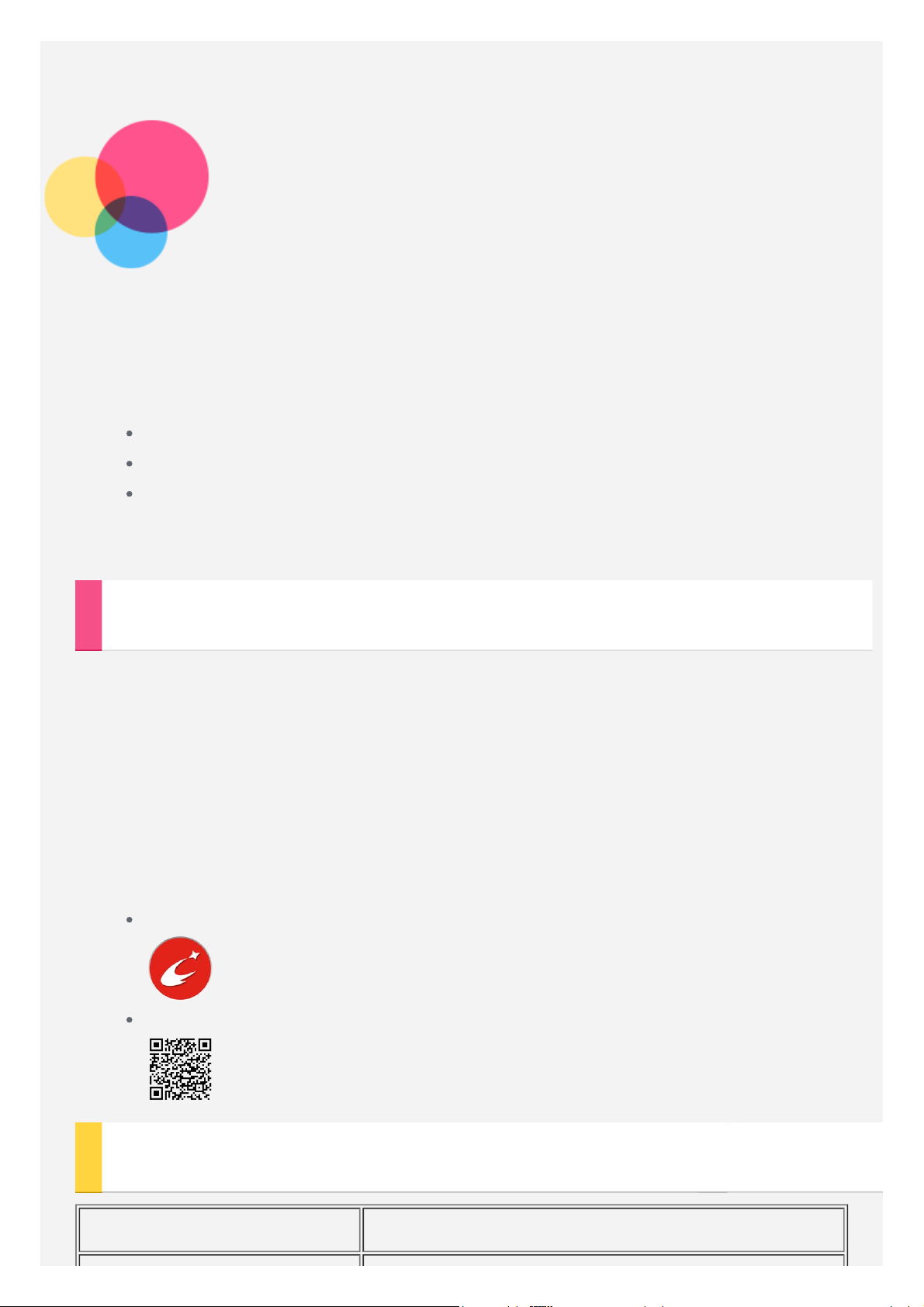
Pagrindai
Prieš naudodami šią informaciją ir gaminį, kuriam aprašyti ji pateikta, būtinai
perskaitykite toliau išvardytus dokumentus.
Saugos, garantijos ir greito pasirengimo darbui vadovas
Reglamentavimo pranešimas
„Svarbi saugos ir darbo su įrenginiu informacija“, esanti priede.
Saugos, garantijos ir greito pasirengimo darbui vadovą
pranešimą
rasite apsilankę adresu http://support.lenovo.com.
ir
Reglamentavimo
„Lenovo“ pagalbinė programa
Ieškote pagalbos? „Lenovo“ pagalbinė programa gali padėti tiesiogiai pasiekti
„Lenovo“ žiniatinklio pagalbą ir forumus*, dažnai užduodamus klausimus*,
sistemos naujovinimus*, aparatinės įrangos veikimo testus, garantijos būsenos
patikras*, techninės priežiūros užklausas** ir remonto būseną**.
Pastaba.
* Reikalinga prieiga prie duomenų tinklo.
** Pasiekiama ne visose šalyse.
Šią programą galima gauti dviem būdais:
Ieškokite ir atsisiųskite programą iš „Google Play“.
Nuskaitykite pateiktą QR kodą su „Lenovo Android“ įrenginiu.
Techninės specifikacijos
Modelis Lenovo TB-X103F
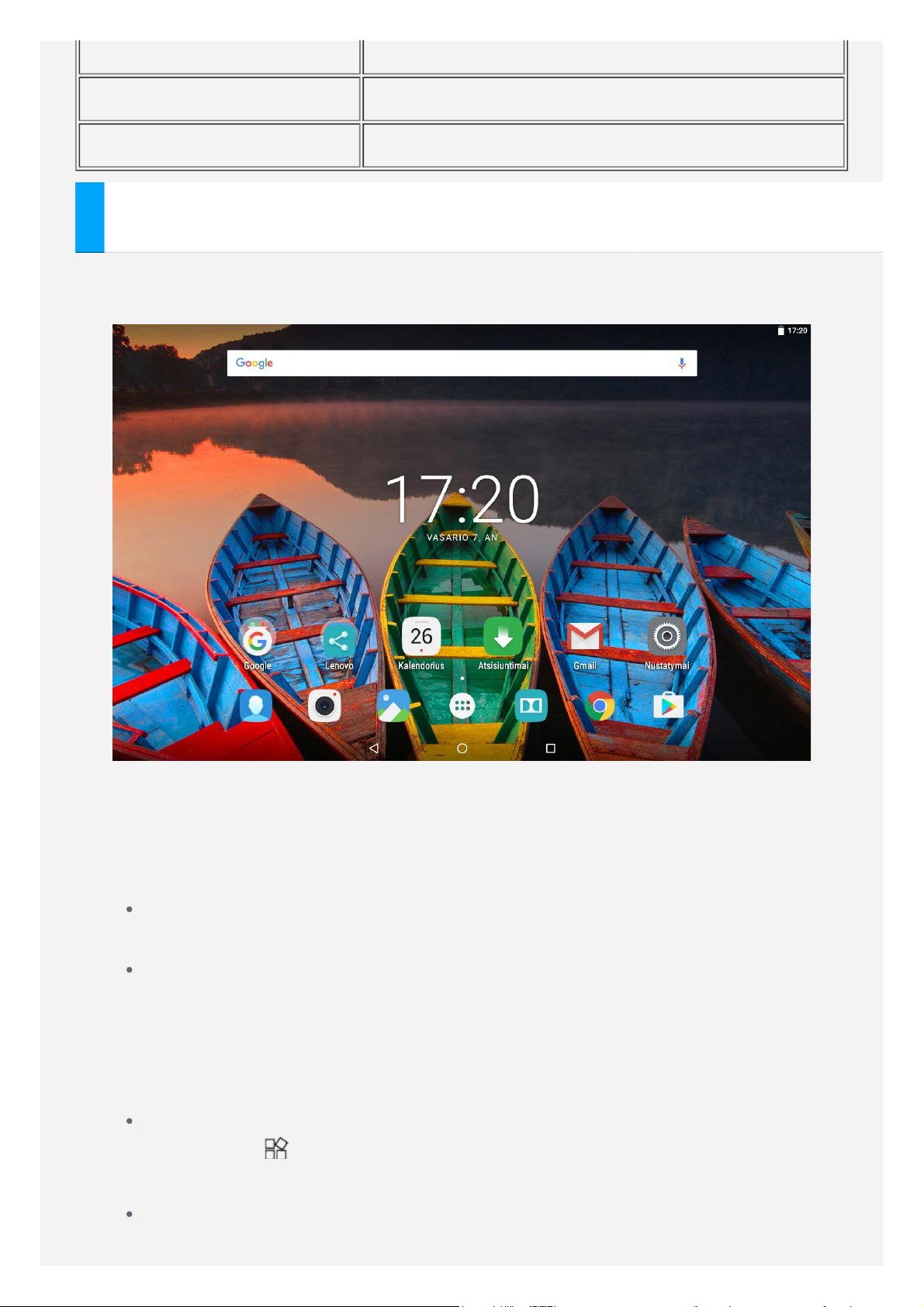
CPU APQ8009
Akumuliatorius 7000 mAh
Belaidis ryšys „Bluetooth 4.0“; WLAN 802.11 b/g/n; GPS
Pradžios ekranas
Pradžios ekranas yra pradinis jūsų įrenginio naudojimo taškas. Kad būtų
patogiau, jame jau nustatytos kelios naudingos programos ir valdikliai.
Pastaba. Jūsų įrenginio funkcijos ir pradžios ekranas gali priklausyti nuo
jūsų vietos, kalbos, operatoriaus ir įrenginio modelio.
Jūs bet kada galite pritaikyti savo pradinį ekrano rodinį pagal save.
Pagrindinis ekranas
Pirmajame pagrindiniame ekrane yra Google paieškos juosta.
Peržiūros ekranas
Paspauskite ir palaikykite bet kurioje pagrindinio ekrano vietoje (išskyrus
piktogramas).
Ekrano apačioje yra EKRANO FONAI , EKRANO UŽRAKINIMO FONAS ,
VALDIKLIAI, NUSTATYMAI ir PROGRAMOS.
Įtraukite valdiklį į pagrindinį ekraną
Bakstelėkite peržiūros ekrano apačioje, paspauskite norimą įtraukti
valdiklį, nuvilkite į norimą vietą ir atleiskite.
Keiskite darbalaukio foną
Eikite į Nustatymai > Ekranas > Darbalaukio fonas ir pasirinkite
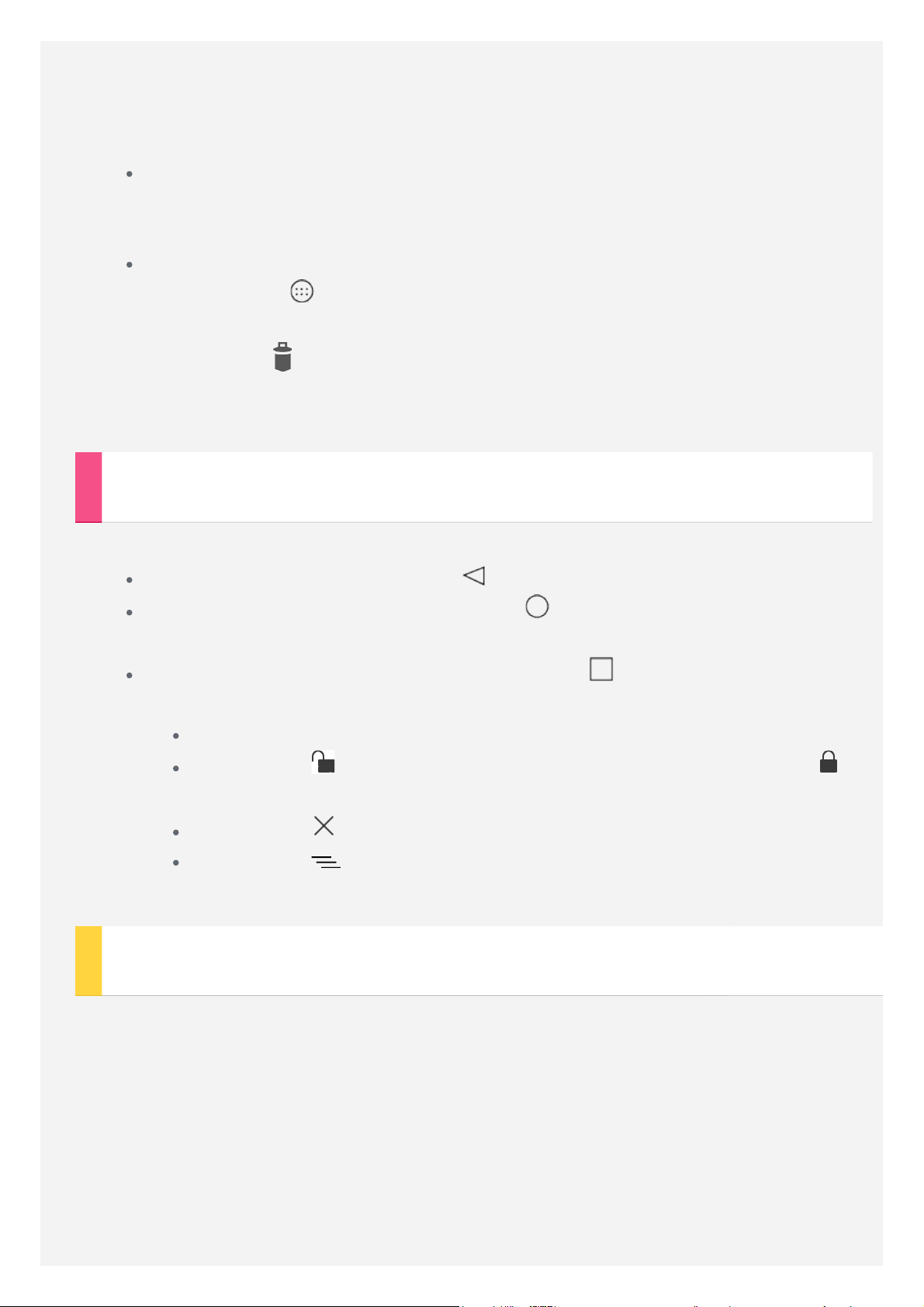
norimą ekrano foną.
Paspauskite ir palaikykite bet kurioje pagrindinio ekrano vietoje (išskyrus
piktogramas), ekrano apačioje pasirinkite EKRANO FONAI , tada
pasirinkite patinkantį foną.
Perkelkite programą į kitą ekraną
Paspauskite ir palaikykite norimą perkelti programą, nuvilkite į norimą
vietą ir atleiskite.
Pašalinkite programą
1. Bakstelėkite , tada paspauskite ir palaikykite norimą pašalinti
programą.
2. Vilkite ją į
ir bakstelėkite GERAI.
ekrano viršuje, kol programa paraudonuos, tada atleiskite
Pastaba. Kai kurių sistemos programų pašalinti negalima.
Ekrano mygtukai
Pagrindinio ekrano rodinio apačioje yra trys mygtukai.
Mygtukas „Atgal“: bakstelėkite , jei norite grįžti į ankstesnį puslapį.
Mygtukas „Pagrindinis“: bakstelėkite , jei norite grįžti į numatytąjį
pagrindinį ekrano rodinį.
Mygtukas „Neseniai naudota“ : bakstelėkite , kad pamatytumėte
naujausias programėles. Tada galite atlikti toliau nurodytus veiksmus.
Bakstelėkite programą, kad ją atidarytumėte.
Bakstelėkite , kad užrakintumėte programėlę, arba bakstelėkite ,
kad ją atrakintumėte.
Bakstelėkite , kad sustabdytumėte programą.
Bakstelėkite , jei norite sustabdyti visas veikiančias programas,
išskyrus užrakintas.
Pranešimai ir spartieji nustatymai
Perbraukite nuo ekrano viršaus į apačią, kad pamatytumėte sistemos perspėjimo
pranešimus ir sparčiuosius nustatymus. Bakstelėdami jungiklį galite sparčiai
įjungti ar išjungti keletą dažnai naudojamų funkcijų.
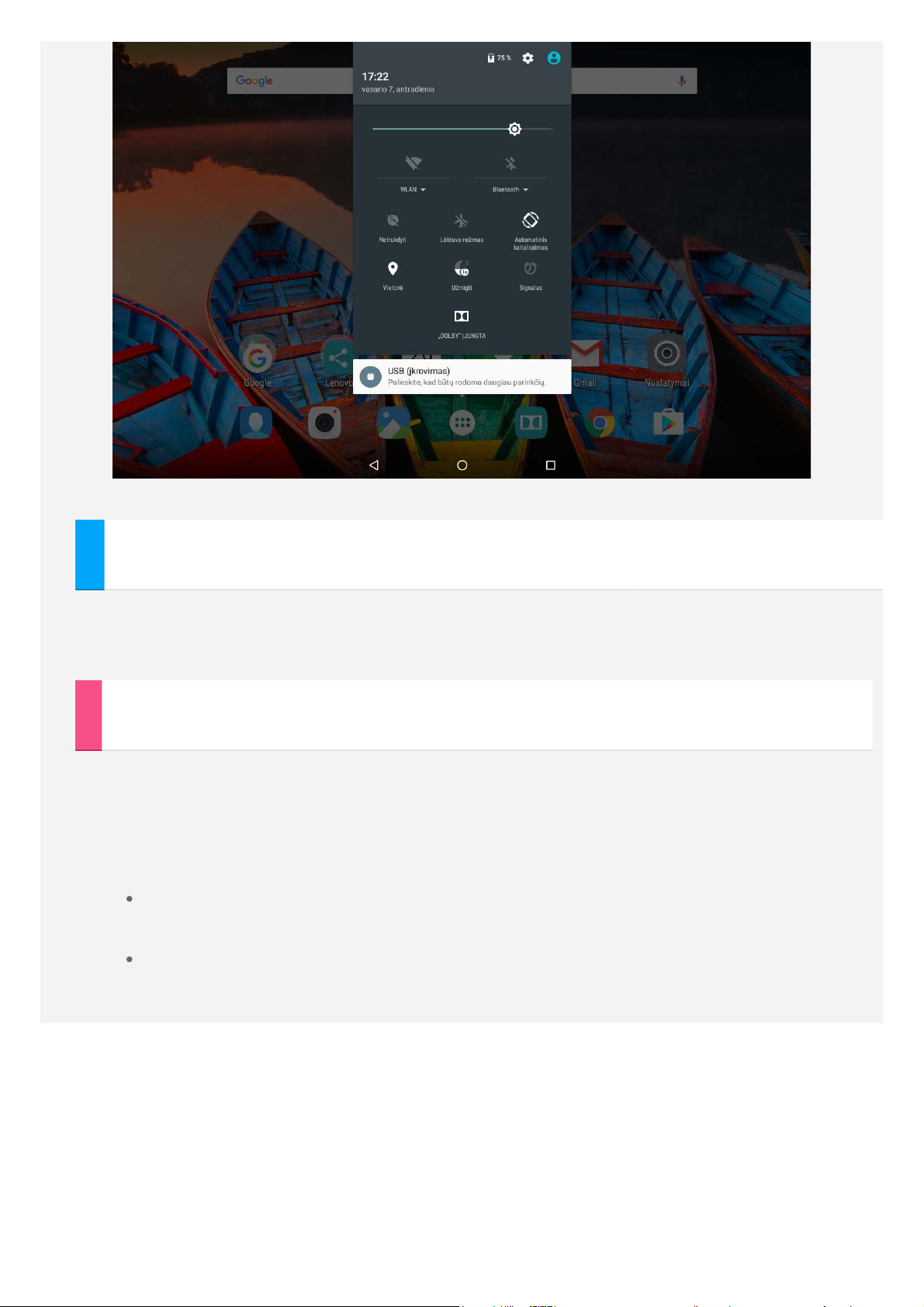
Priverstinis išjungimas
Paspauskite ir laikykite paspaudę įjungimo / išjungimo mygtuką, kol ekranas
užtems.
Įrenginio pasukimas
Įjungus ekrano pasukimą visos programos automatiškai pasukamos aukštyn arba
žemyn.
Eikite į Nustatymai > Ekranas > Kai įrenginys pasukamas, kad atvertumėte
ekrano pasukimo funkciją.
Pasukti ekrano turinį
Ekrano kryptis pakeičiama automatiškai.
Išlaikyti esamą kryptį
Kryptis nekaitaliojama.
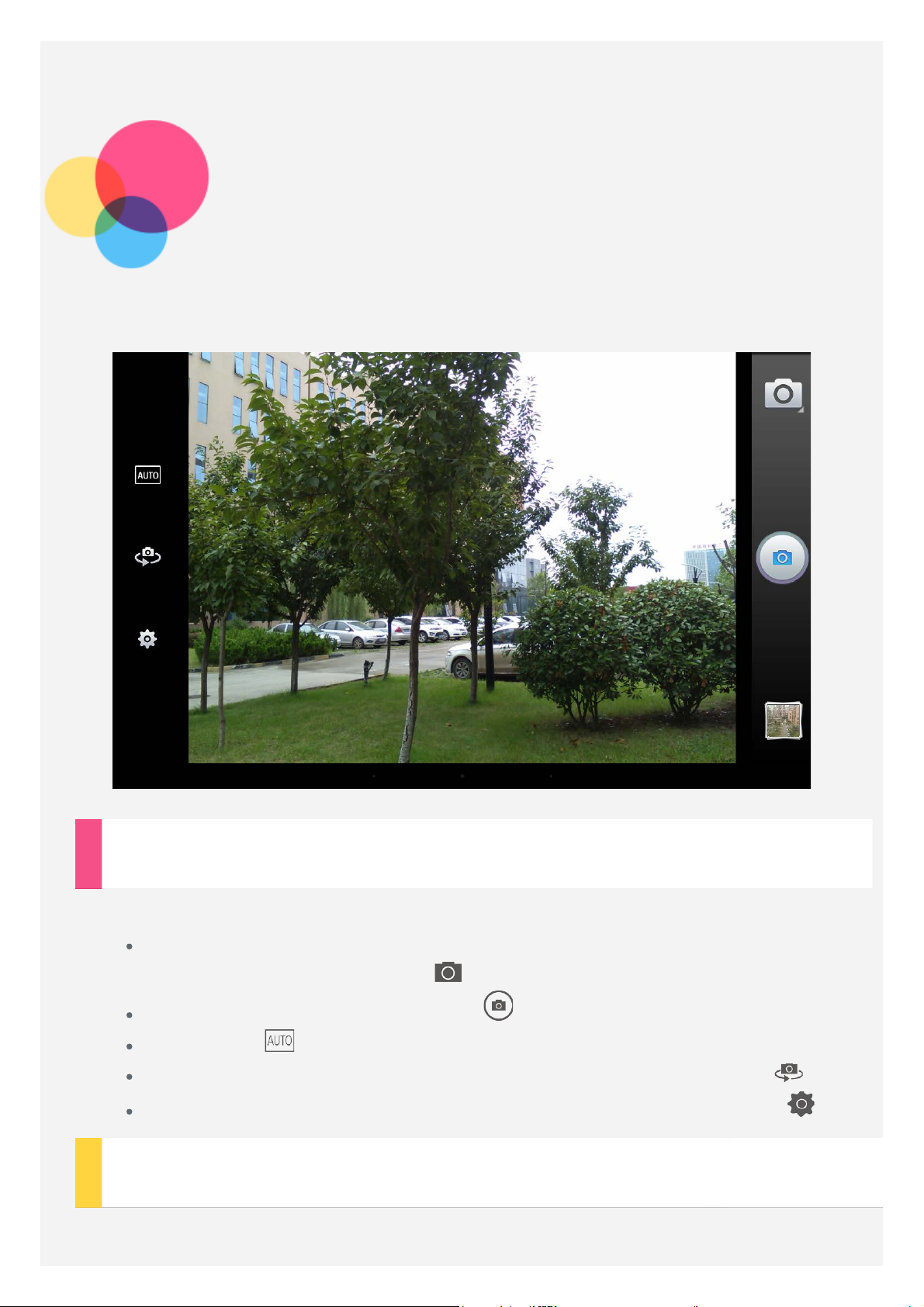
Fotoaparatas
Norėdami atidaryti programą Fotoaparatas, eikite į Fotoaparatas.
Fotografavimas ir filmavimas
Su jūsų įrenginyje integruotu fotoaparatu galite fotografuoti ir filmuoti.
Norėdami pasirinkti įrašymo, Panoraminis, Smart pastabos arba
veiksmas kadro bakstelėkite .
Norėdami fotografuoti, bakstelėkite .
Bakstelėkite , kad nustatytumėte scenos režimą.
Norėdami kaitalioti priekinį ir užpakalinį fotoaparatus, bakstelėkite .
Norėdami sukonfigūruoti kitus fotoaparato parametrus, bakstelėkite .
Ekrano kopijų darymas
Vienu metu paspauskite ir palaikykite įjungimo / išjungimo mygtuką ir garsumo
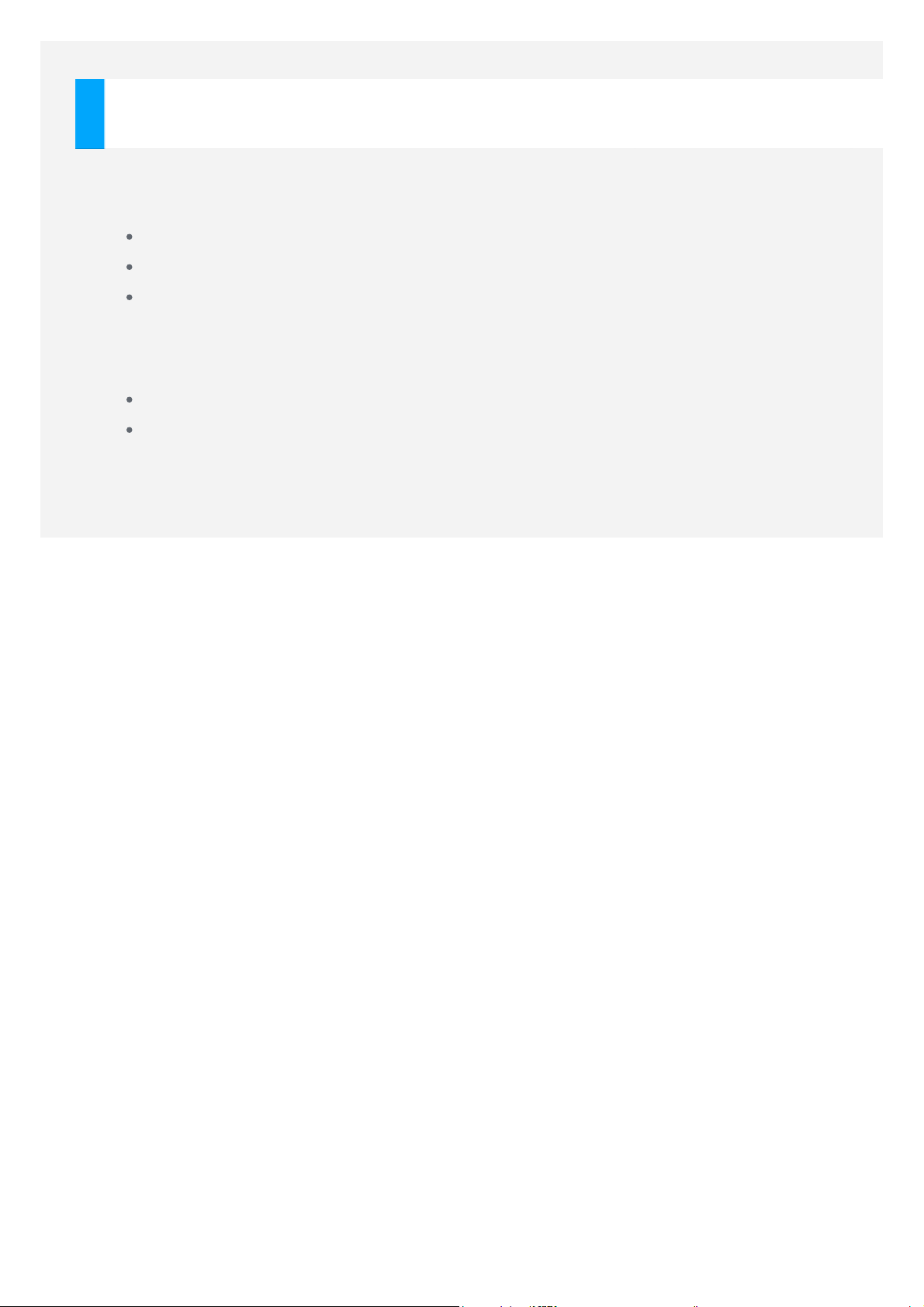
mažinimo mygtuką.
Nuotraukų ir vaizdo įrašų peržiūra
Nuotraukos ir vaizdo įrašai saugomi jūsų įrenginio vidinėje atmintinėje. Savo
nuotraukas ir vaizdo įrašus galite peržiūrėti toliau nurodytais būdais.
Naudodami programą Fotoaparatas bakstelėkite miniatiūrą.
Eikite į Galerija.
Eikite į Nuotraukos.
Ekrano kopijos saugomos jūsų įrenginio vidinėje atmintinėje. Savo ekrano kopijas
galite peržiūrėti toliau nurodytais būdais.
Eikite į Galerija.
Eikite į Nuotraukos.
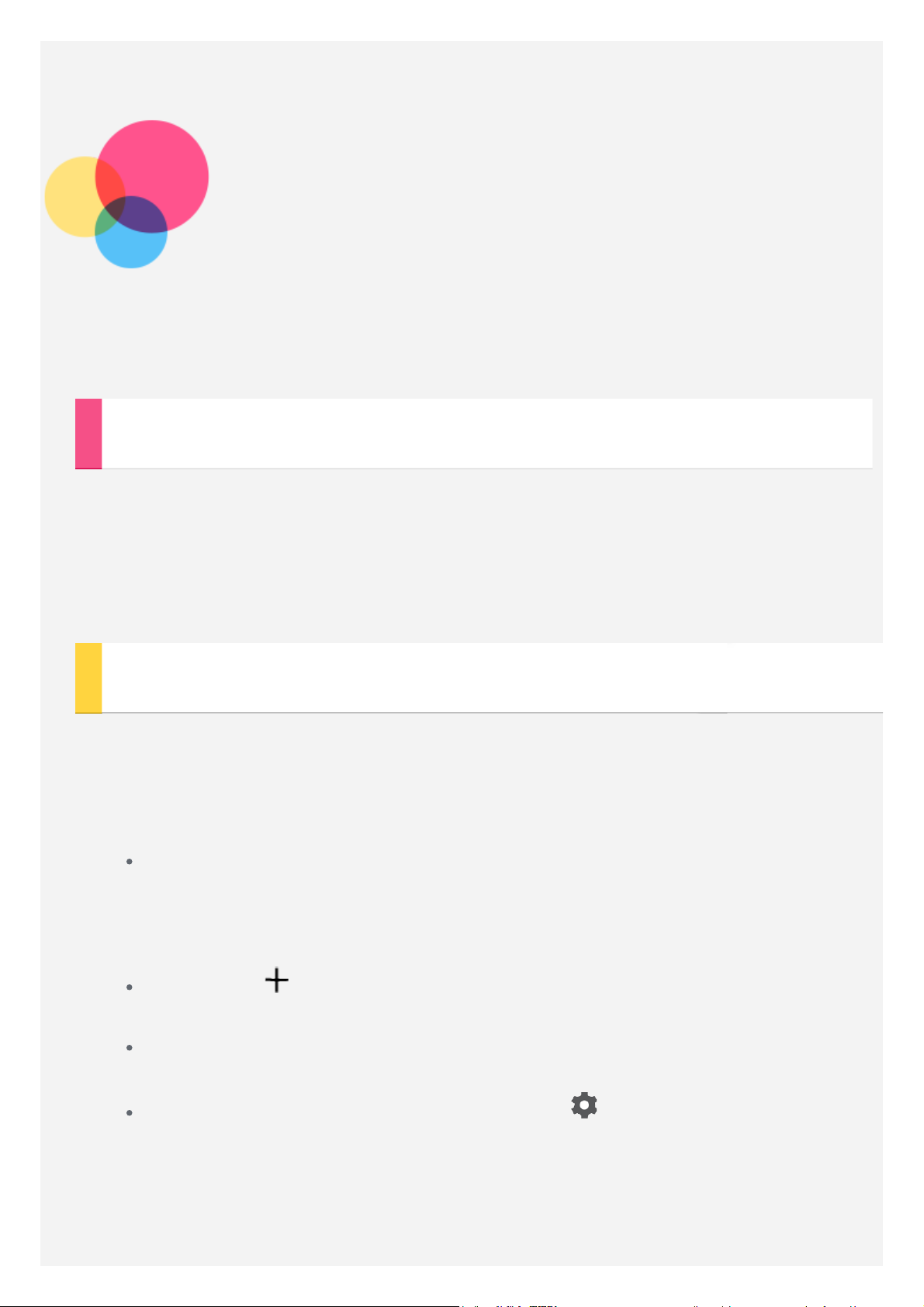
Tinklas
Prieš jungdamiesi prie interneto turite nustatyti belaidį tinklą.
WLAN tinklo nustatymas
Eikite į Nustatymai > WLAN.
Įjunkite WLAN ir bakstelėkite vieną iš sąraše esančių WLAN viešosios interneto
prieigos taškų, tada galėsite jungtis prie interneto.
Kai jungiatės prie saugiojo saito, turite įvesti savo prisijungimo vardą ir
slaptažodį.
VPN tinklo nustatymas
VPN naudojamas organizacijose, kad galėtumėte saugiai perduoti privačius
duomenis neprivačiame tinkle. VPN gali tekti sukonfigūruoti, pavyzdžiui, norint
pasiekti savo darbo el. paštą. Nustatymų, kurie reikalingi jūsų tinklo VPN
sukonfigūruoti, teiraukitės tinklo administratoriaus.
Eikite į Nustatymai > Daugiau > VPN .
Pastaba. Prieš naudodami VPN, turite nustatyti ekrano užrakinimo PIN
kodą arba slaptažodį. Eikite į Nustatymai > Sauga > Ekrano užraktas,
pasirinkite ekrano užrakto parinktį ir nustatykite ekrano užraktą.
Bakstelėkite , suredaguokite VPN profilį, pvz., serverio vardą, tipą ir
adresą, tada bakstelėkite IŠSAUGOTI.
Bakstelėkite VPN serverio vardą, įveskite naudotojo vardą ir slaptažodį, ir
bakstelėkite PRISIJUNGTI, kad prisijungtumėte prie VPN tinklo.
Norėdami panaikinti VPN profilį, bakstelėkite , tada bakstelėkite
PAMIRŠTI.
